以前に「ランダム移動」「ランダム回転」「ランダム拡大縮小」「ランダム透過」について解説しました。
そして今回はそれらランダムエフェクトのそれぞれの動きをまとめて解説していきます。
ランダムエフェクトの動きを確認しよう
ランダムエフェクトは先にも書いた通り複数のエフェクトがあります。
これらをデフォルトから変えたらどのような動きになるか確認していきます。
ランダムエフェクトはどういった動き?
ランダムエフェクト
1.ランダム移動
1-1.エフェクトの「アニメーション」の「ランダム移動」を選択します。
※デフォルト値は「X」「Y」は100、「間隔」は0.13です。
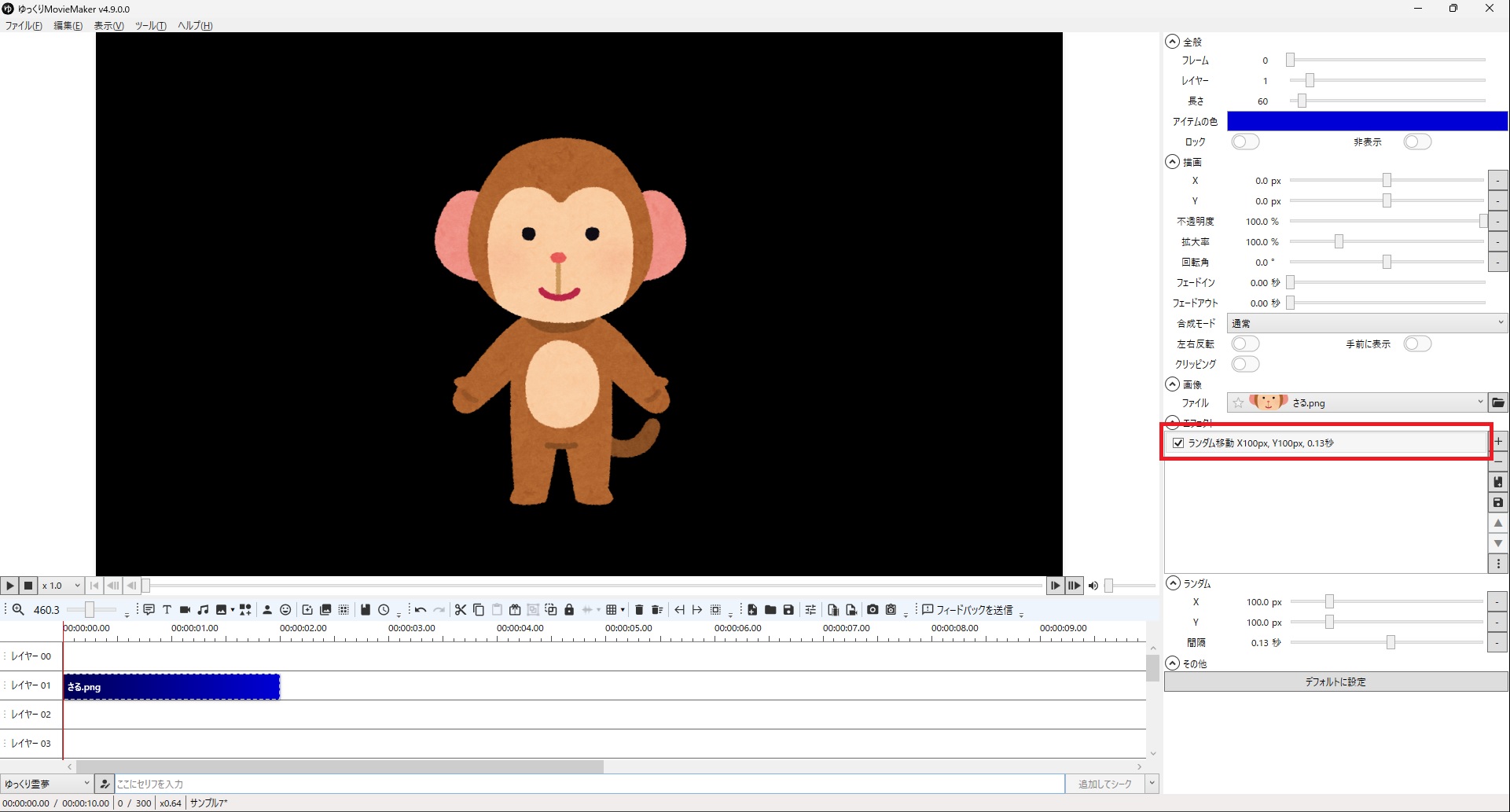
1-2.デフォルト値のまま再生すると次の様な動きと「X」「Y」が100px内で0.13秒ごとにランダムで動きます。
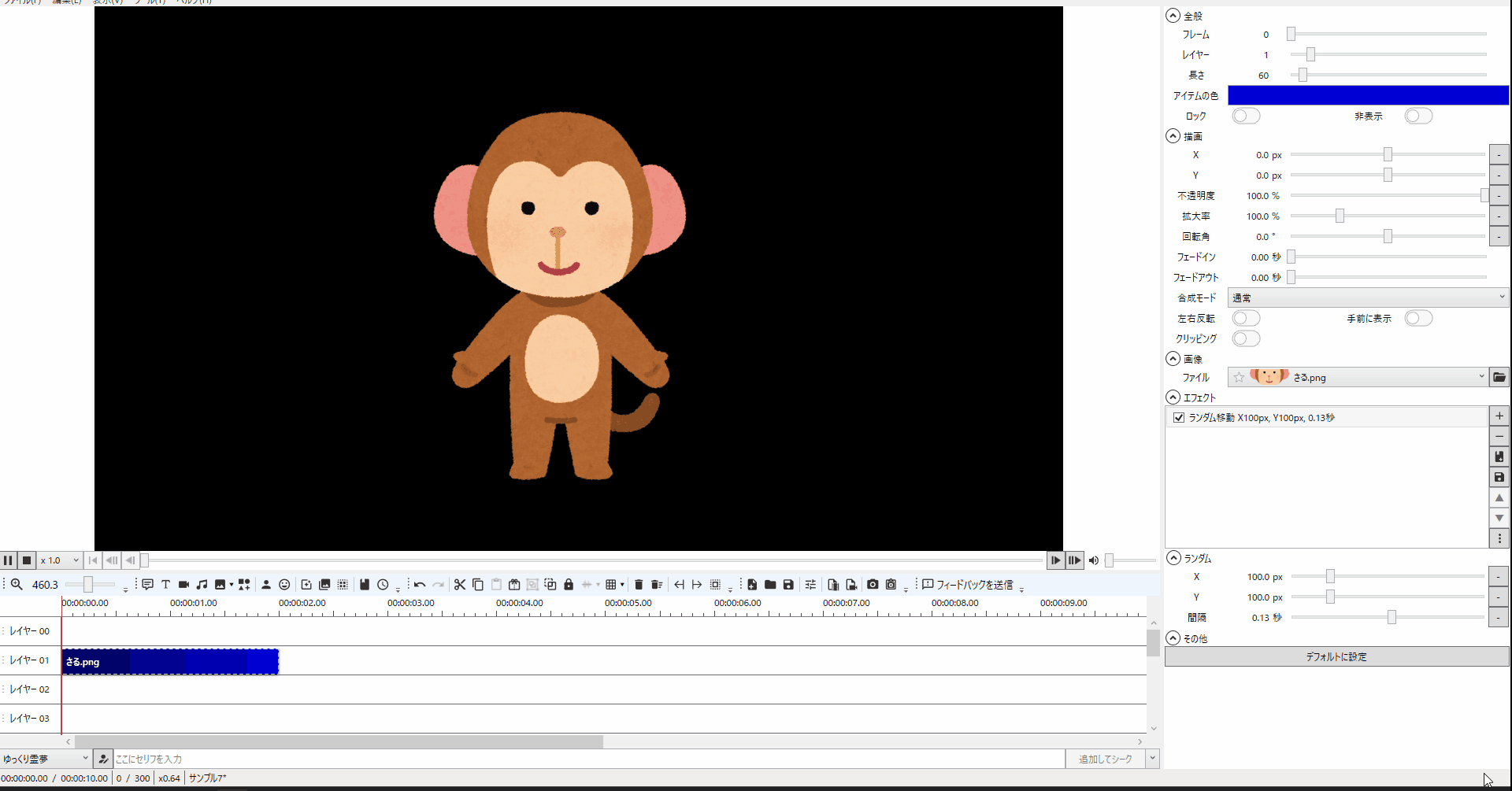
1-3.「X」を「800」に変更すると以下の様な動きとなります。
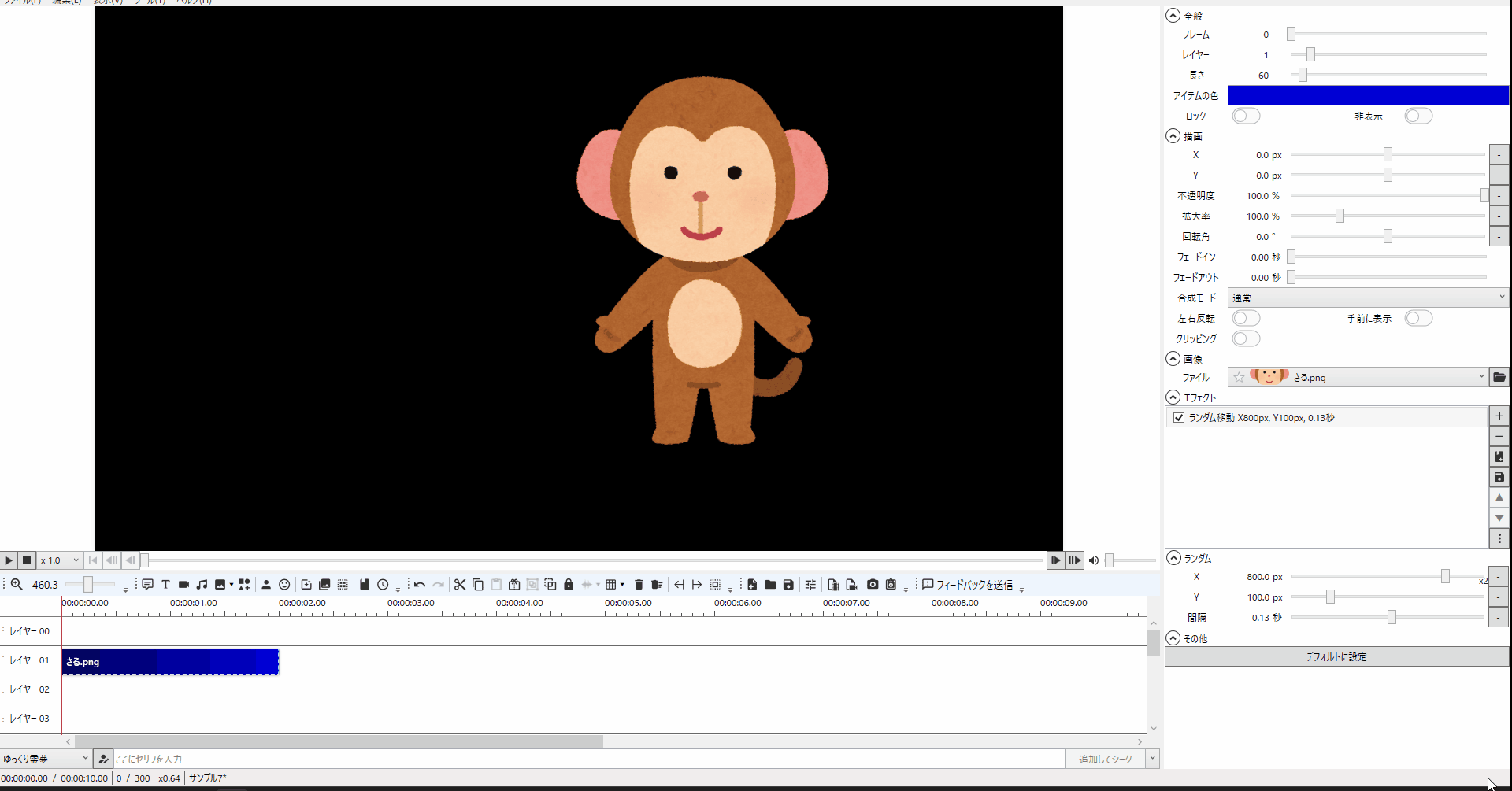
1-4.「Y」を「800」に変更すると以下の様な動きとなります。

1-5.「間隔」を「0.02」、「X」「Y」を「800」に変更すると以下の様な動きとなります。
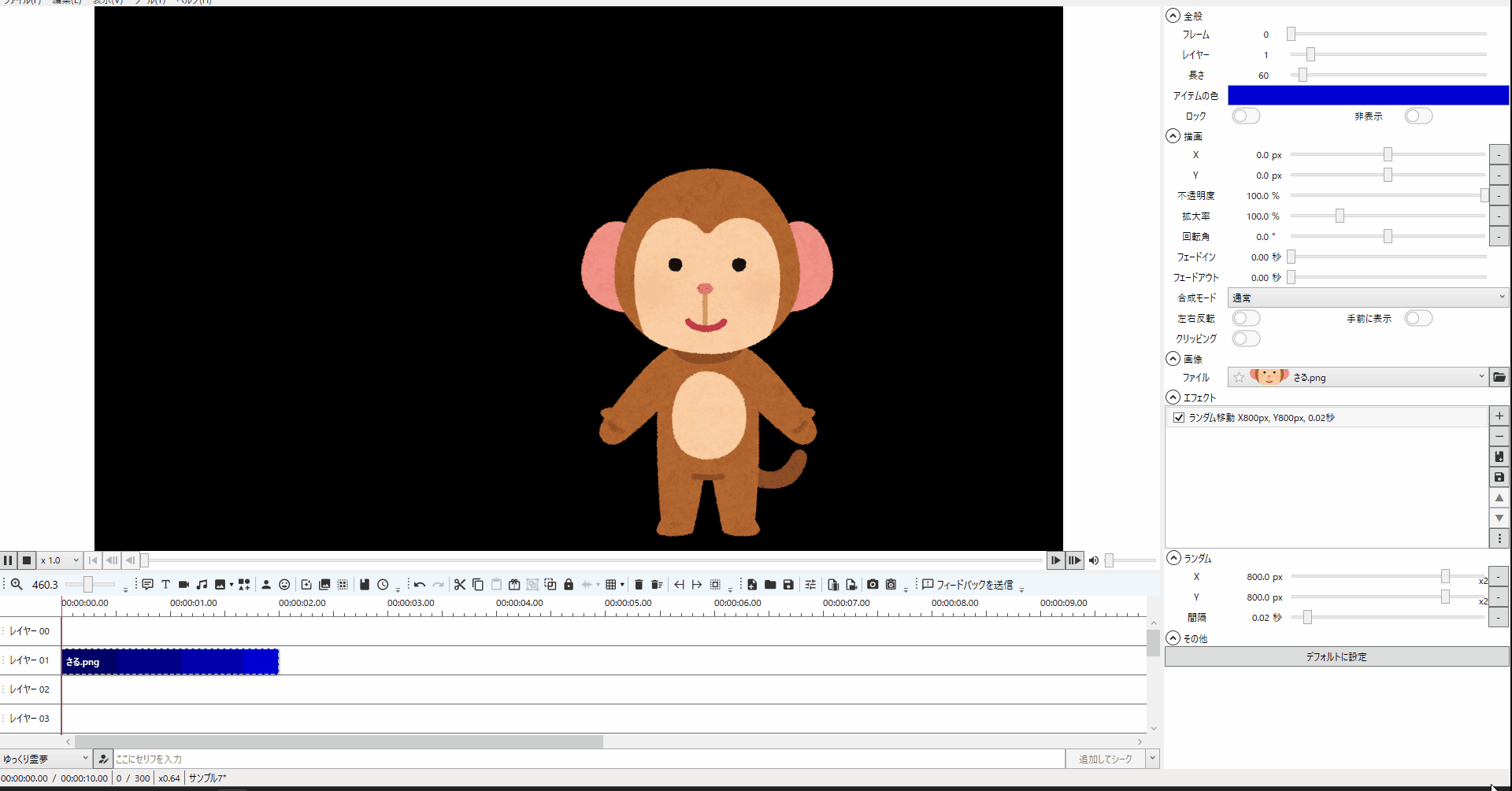
2.ランダム移動
2-1.エフェクトの「アニメーション」の「ランダム回転」を選択します。
※デフォルト値は「X」「Y」は0、「Z」は30、「間隔」は0.13です。
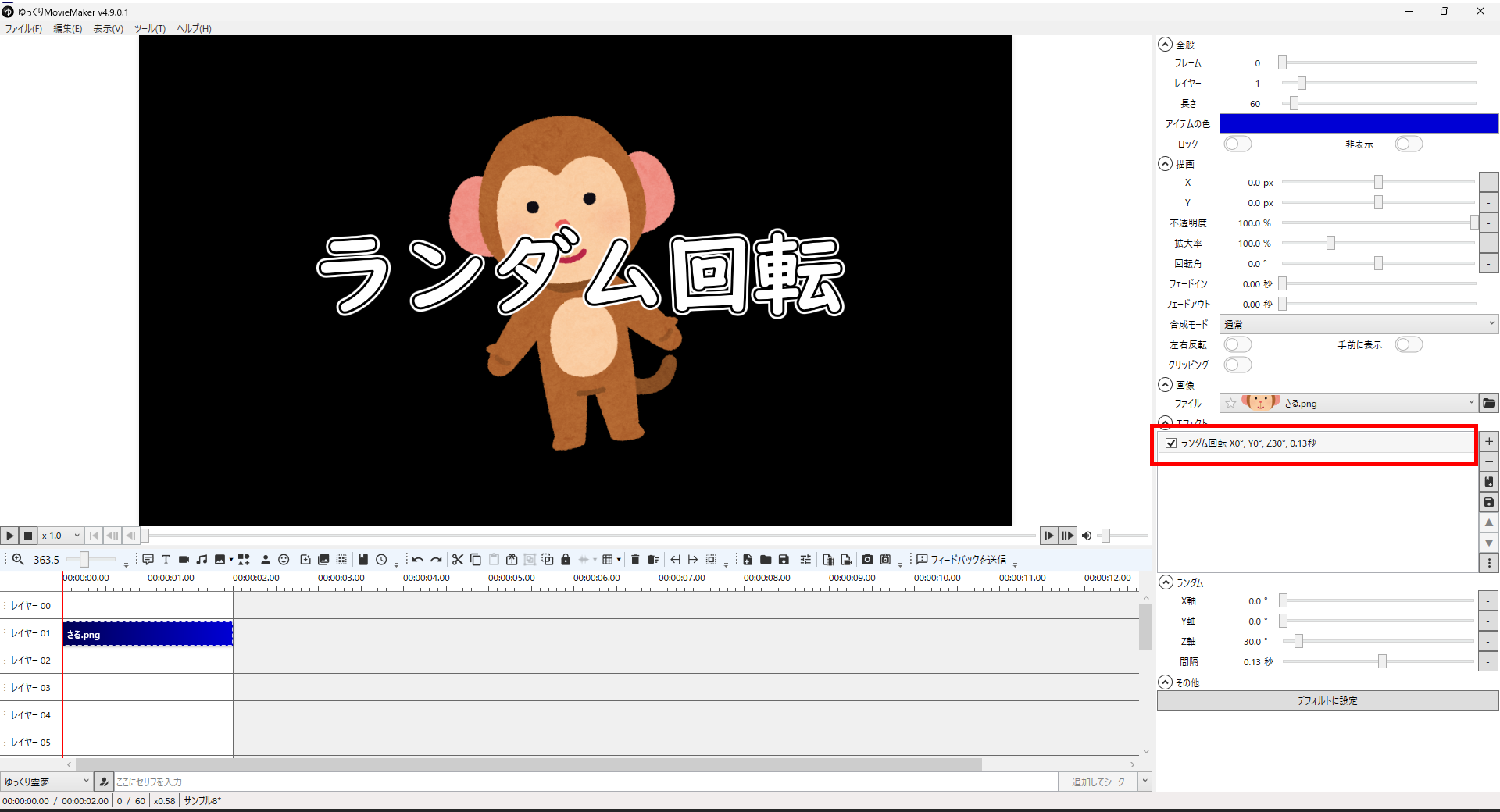
2-2.デフォルト値のまま再生すると次の様な動きと「Z」方向に0.13秒ごとにランダムで回転します。
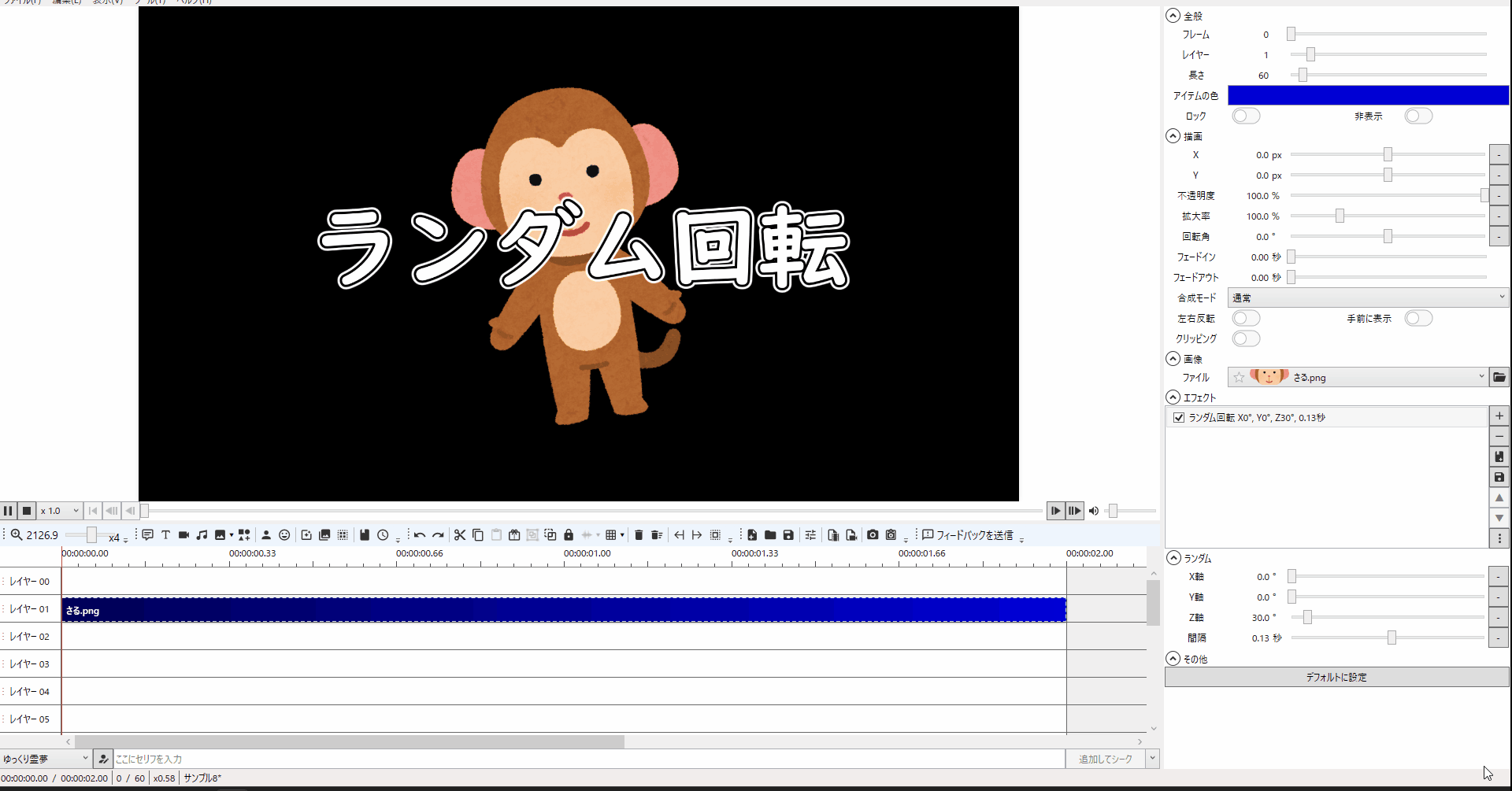
2-3.「X」を「200」「Y」「Z」を「0」に変更すると以下の様な動きとなります。
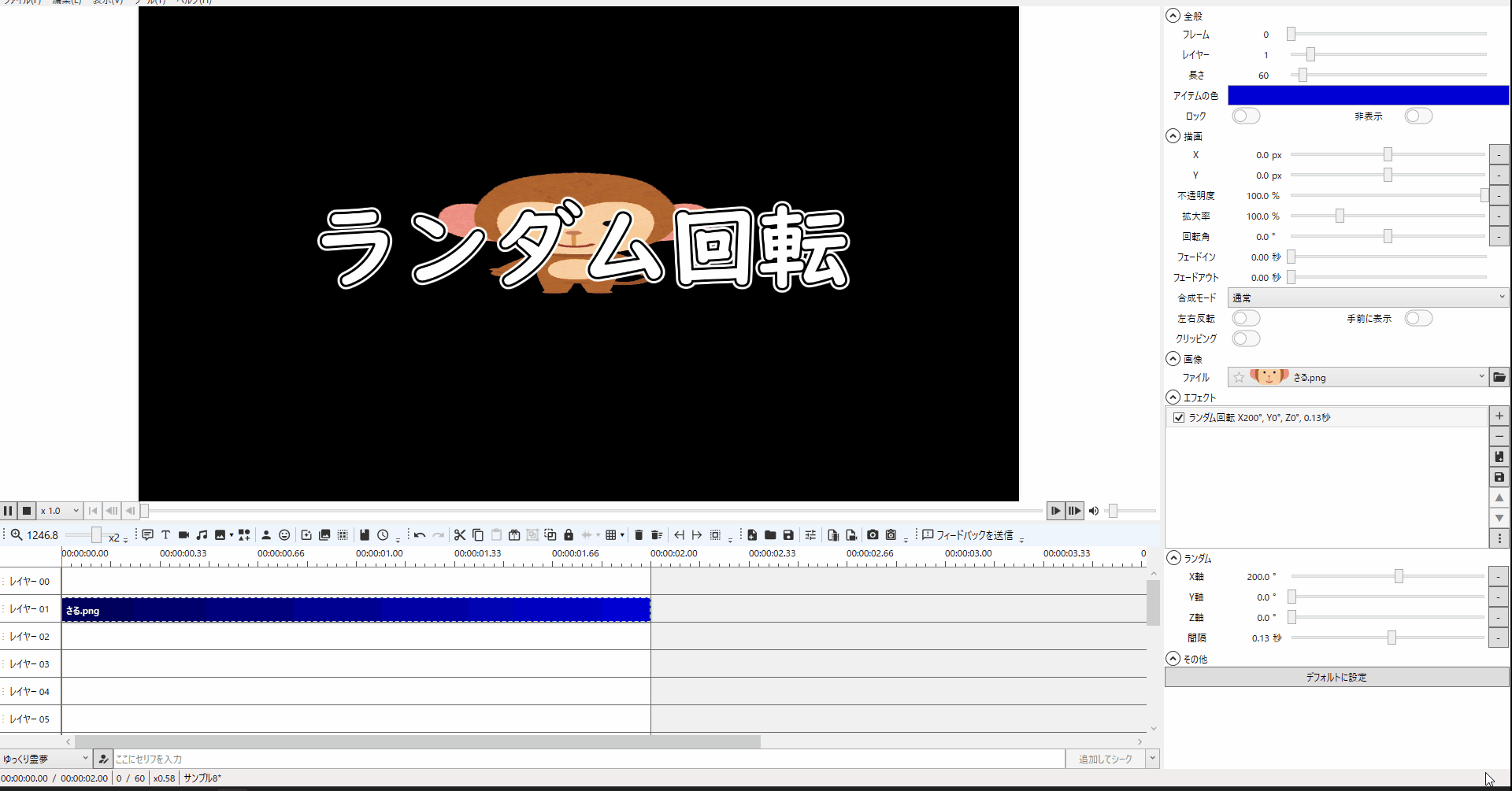
2-4.「Y」を「200」「X」「Z」を「0」に変更すると以下の様な動きとなります。
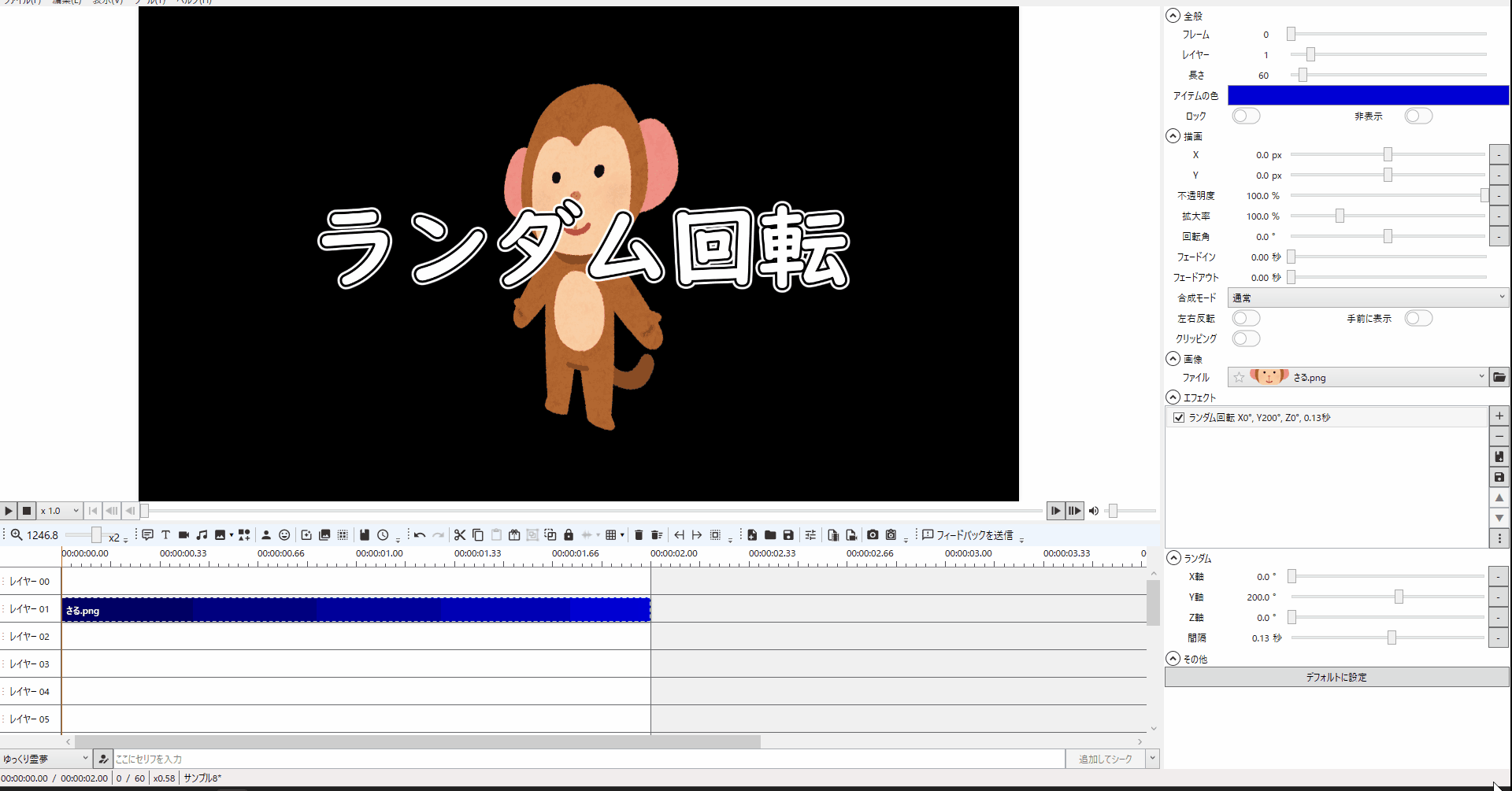
2-5.「間隔」を「0.01」、「X」「Y」を「0」、「Z」を「200」に変更すると以下の様な動きとなります。
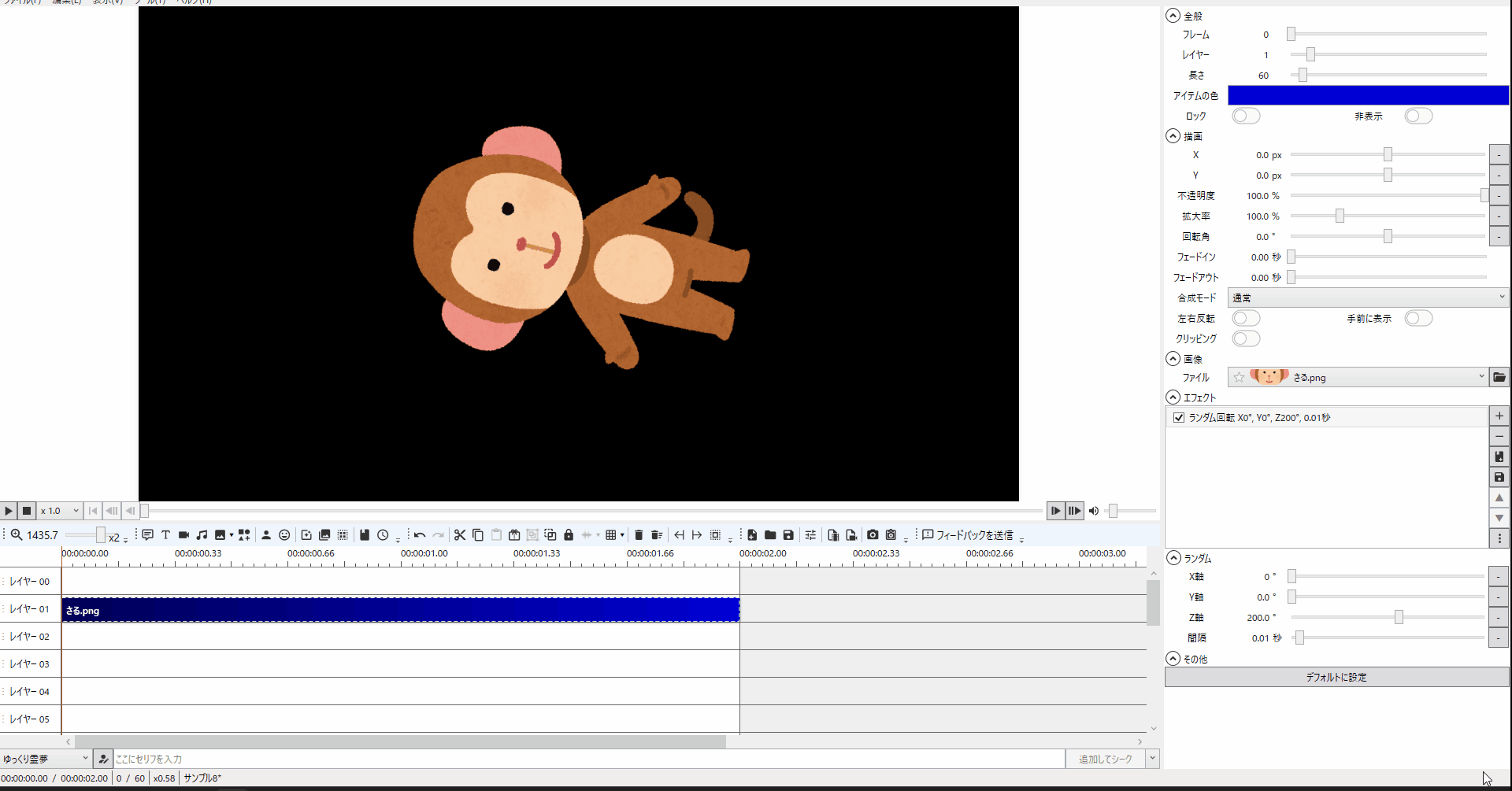
2-6.「X」「Y」を「200」、「Z」を「0」に変更すると以下の様な動きとなります。
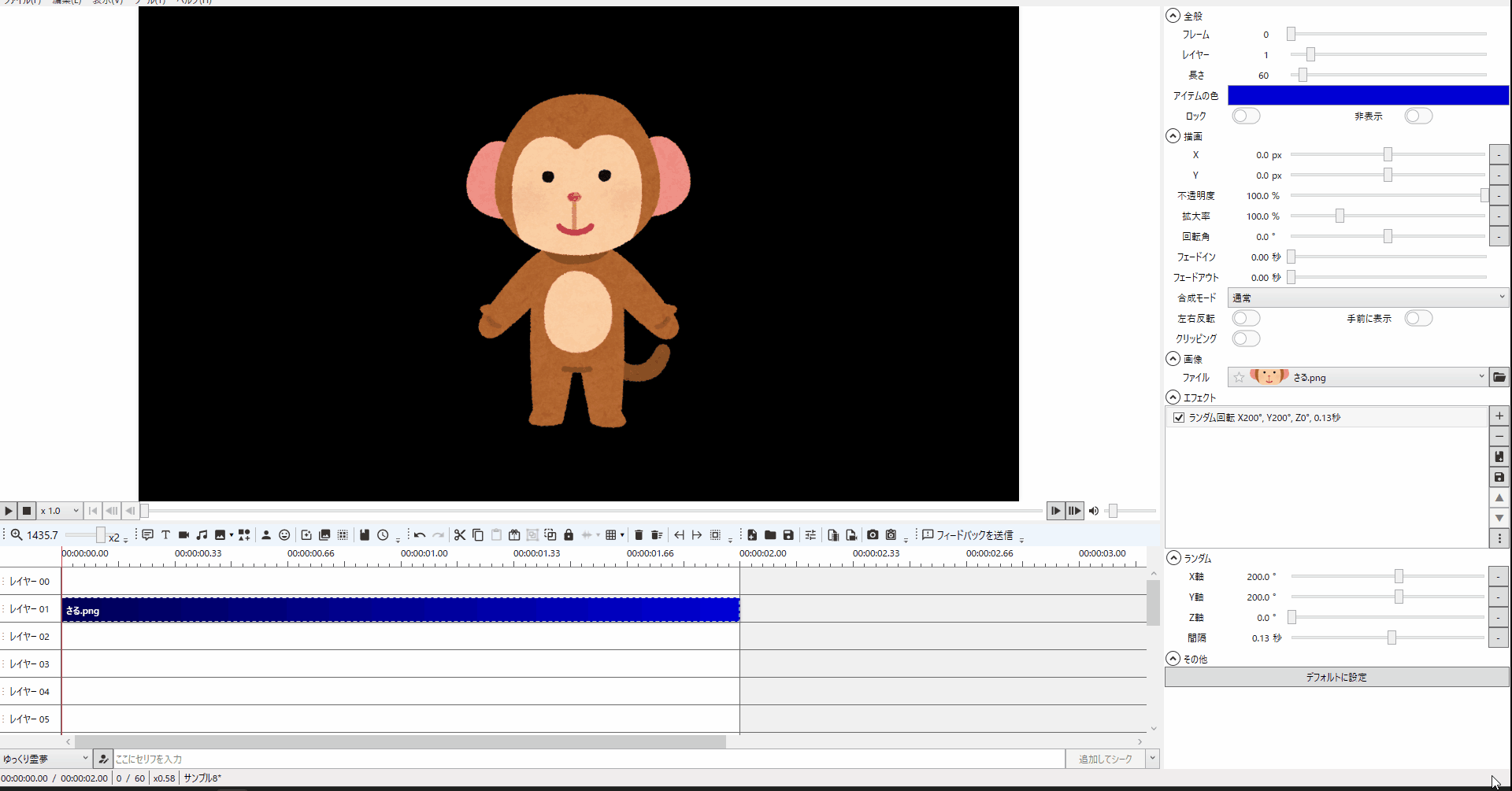
3.ランダム拡大縮小
3-1.エフェクトの「アニメーション」の「ランダム拡大縮小」を選択します。
※デフォルト値は「全体」は0、「横方向」と「縦方向」は100、「間隔」は0.13です。
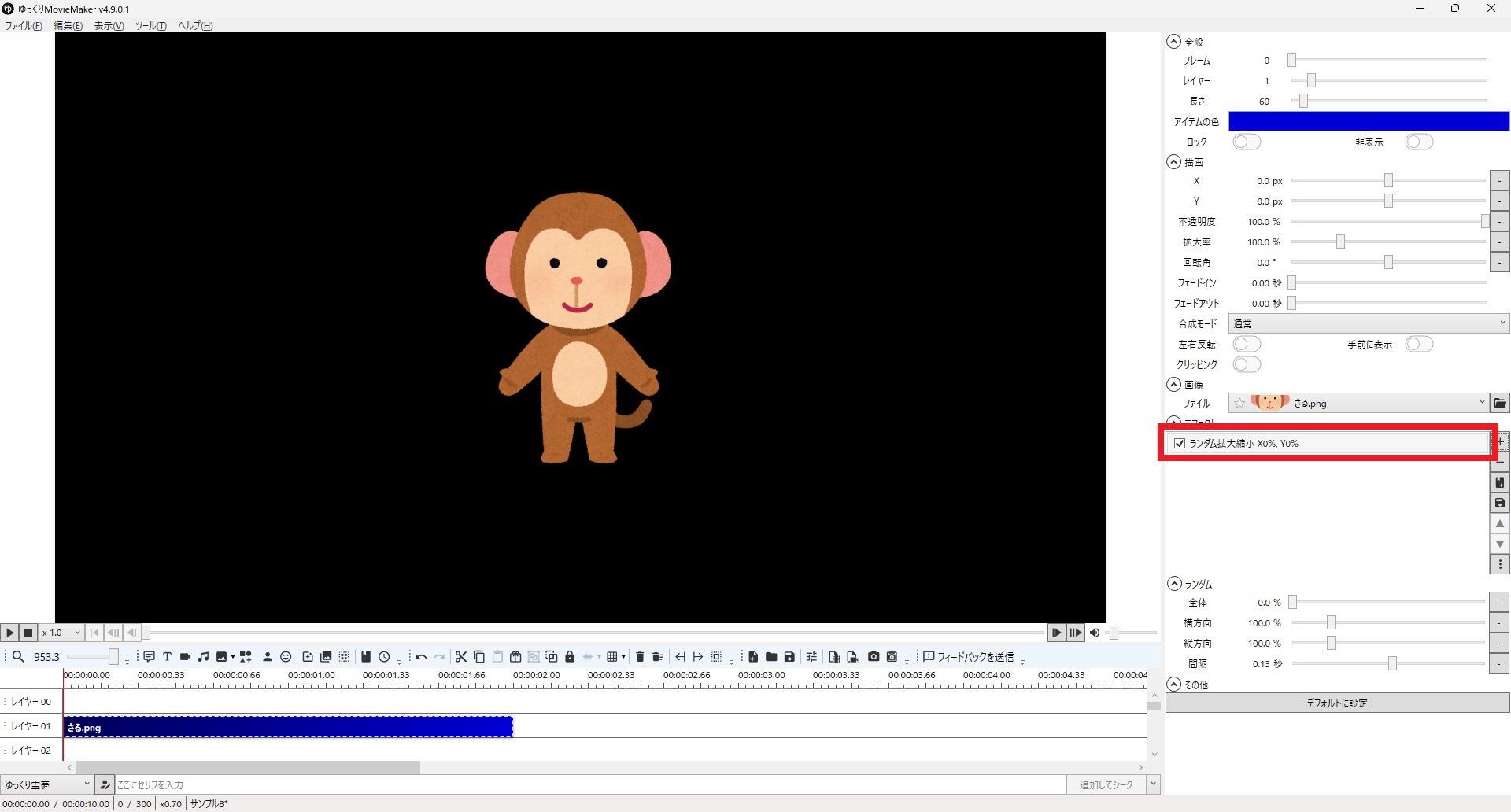
3-2.デフォルト値のまま再生すると次の様な動きと100%を基準に0% ~ 100%の間でランダムにサイズが変わります。
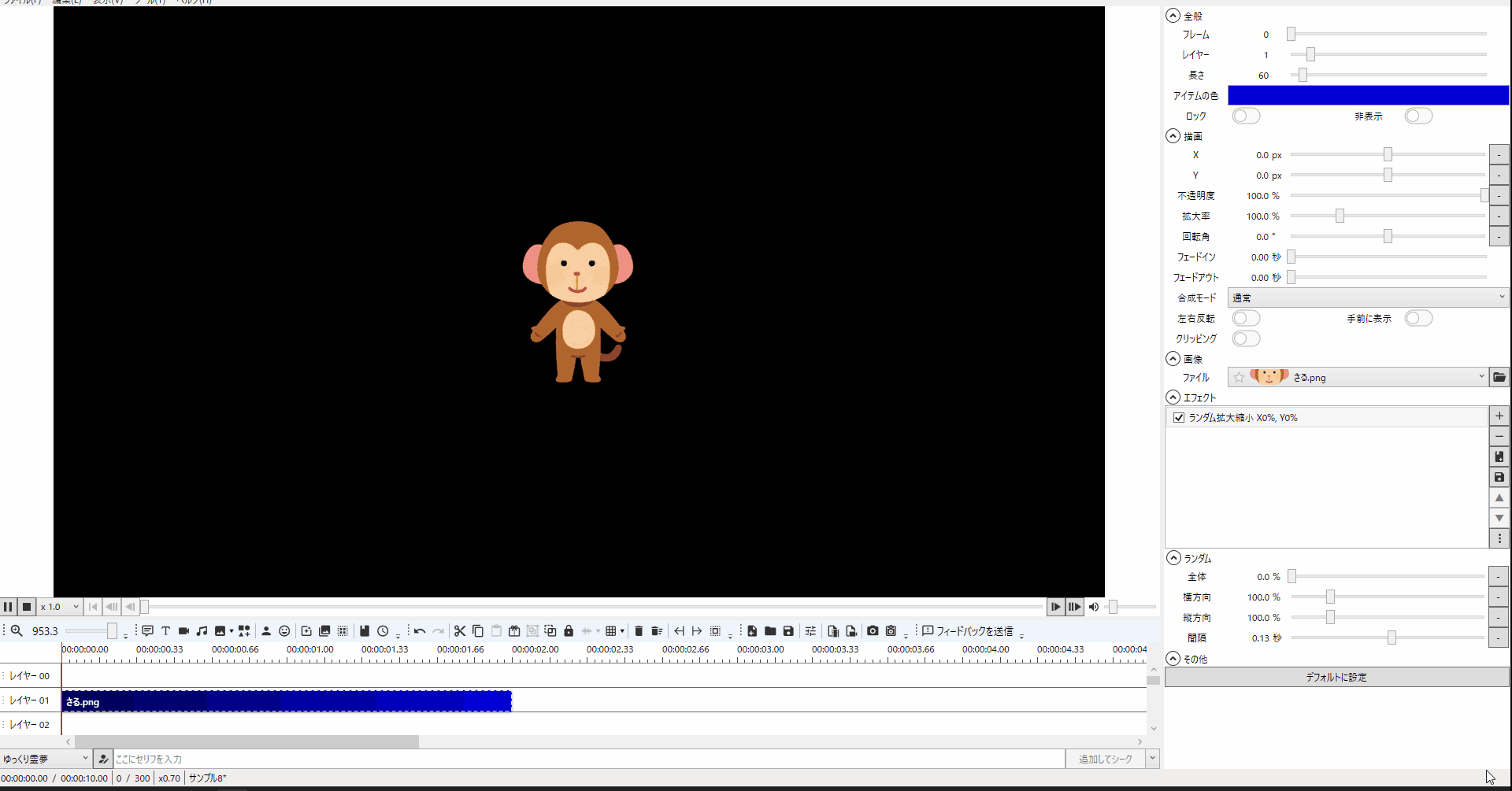
3-3.「全体」を「500」、「横方向」「縦方向」を「100」に変更すると以下の様な動きとなります。
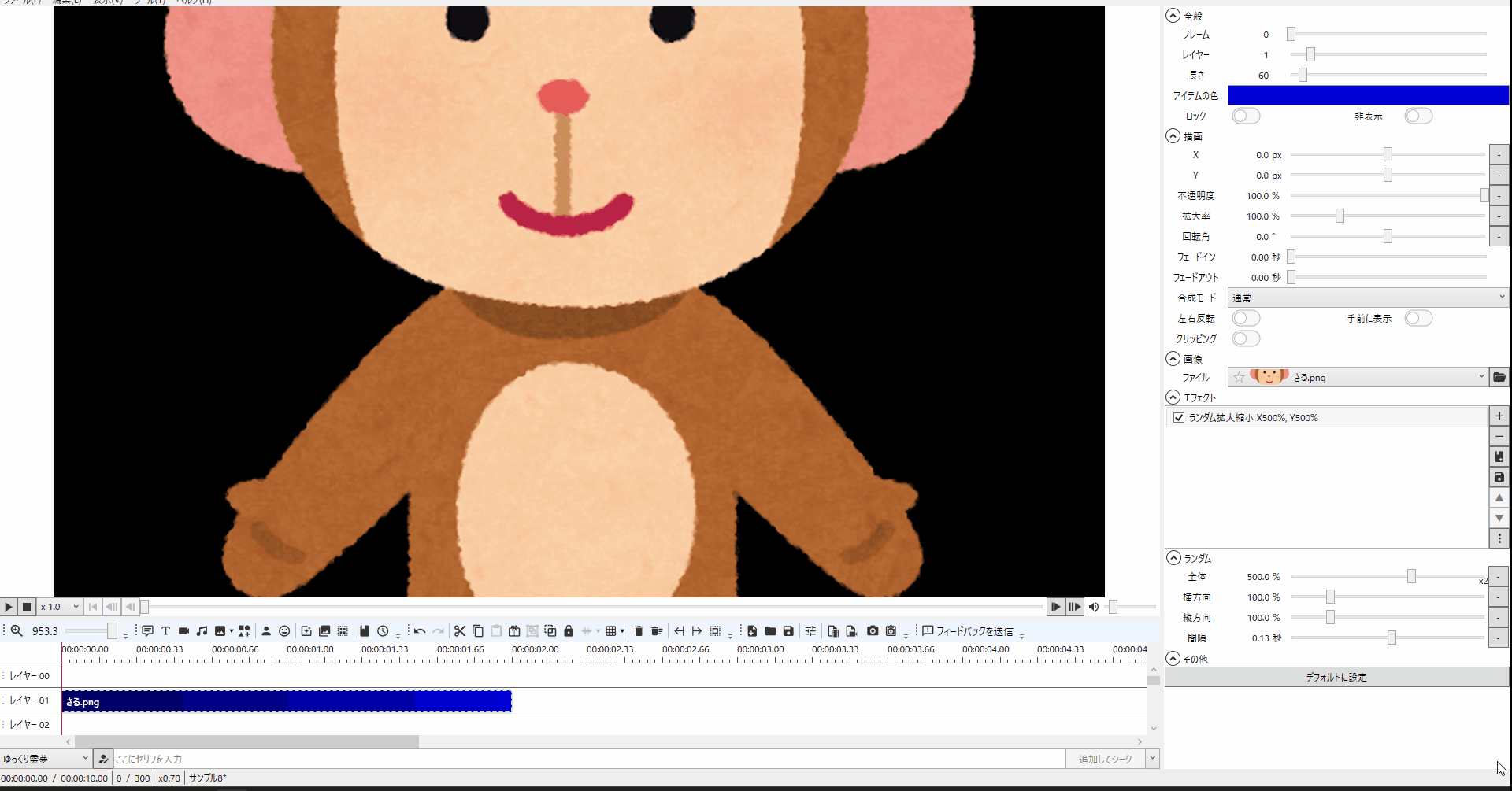
3-4.「横方向」を「500」、「全体」「縦方向」を「100」に変更すると以下の様な動きとなります。
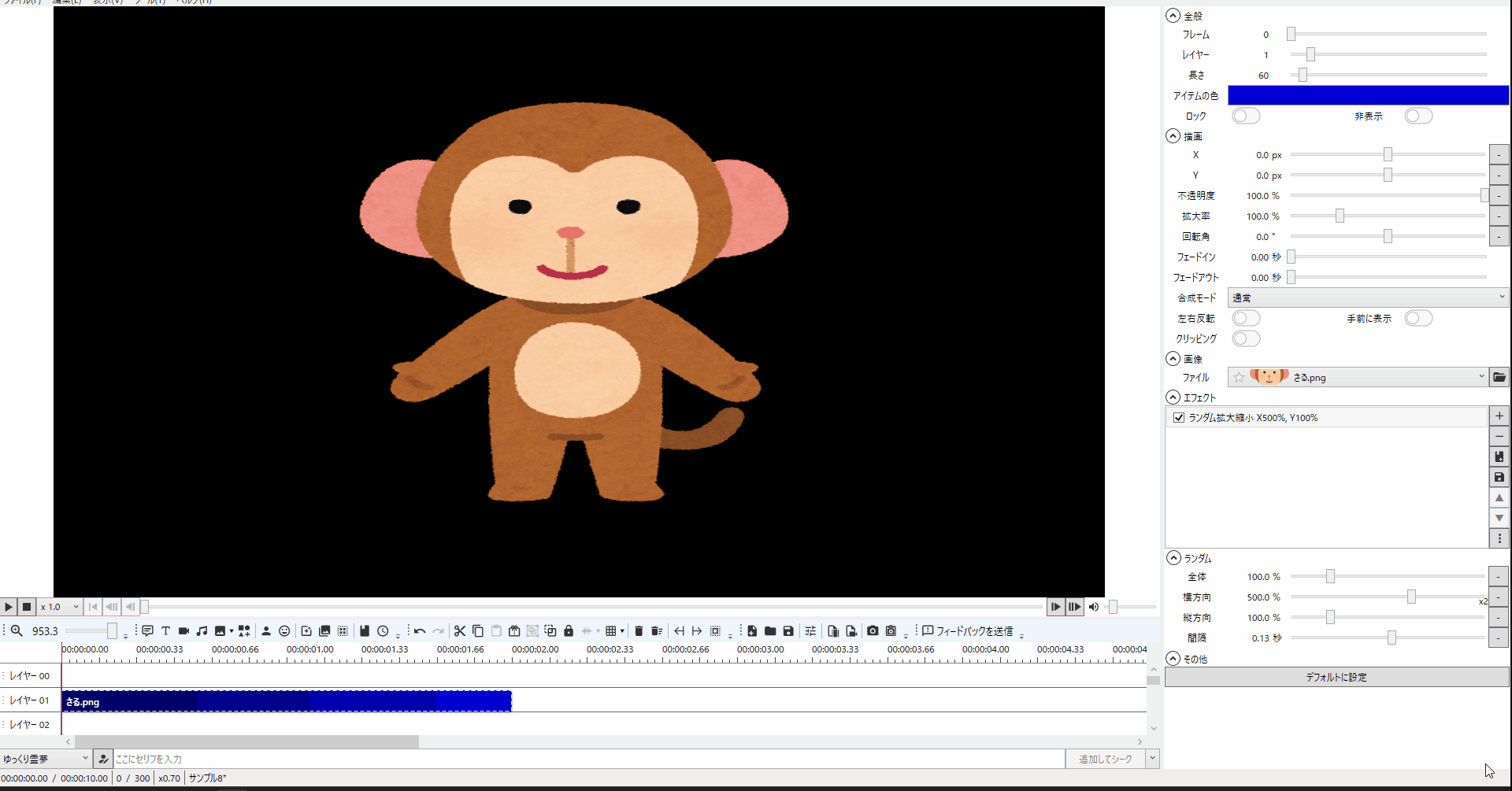
3-5.「縦方向」を「500」、「全体」「横方向」を「100」に変更すると以下の様な動きとなります。
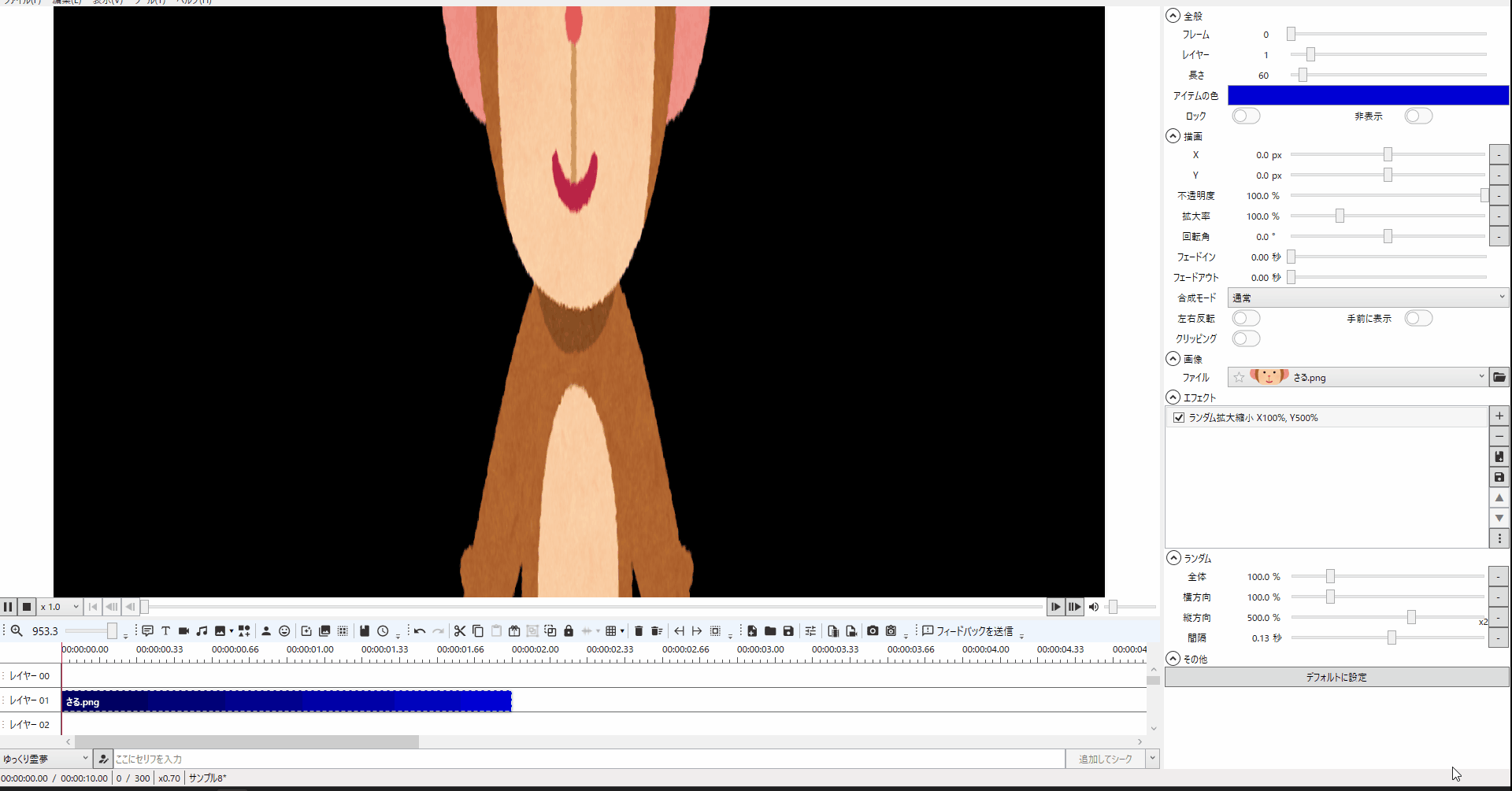
3-6.「全体」を「150」、「縦方向」を0、「横方向」を「400」に変更すると以下の様な動きとなります。
※これは基準が全体としては100~150%、縦方向は基準となった全体を基準に0~100%、横方向は基準となった全体を基準に100~400%の動きをしたという事になります。
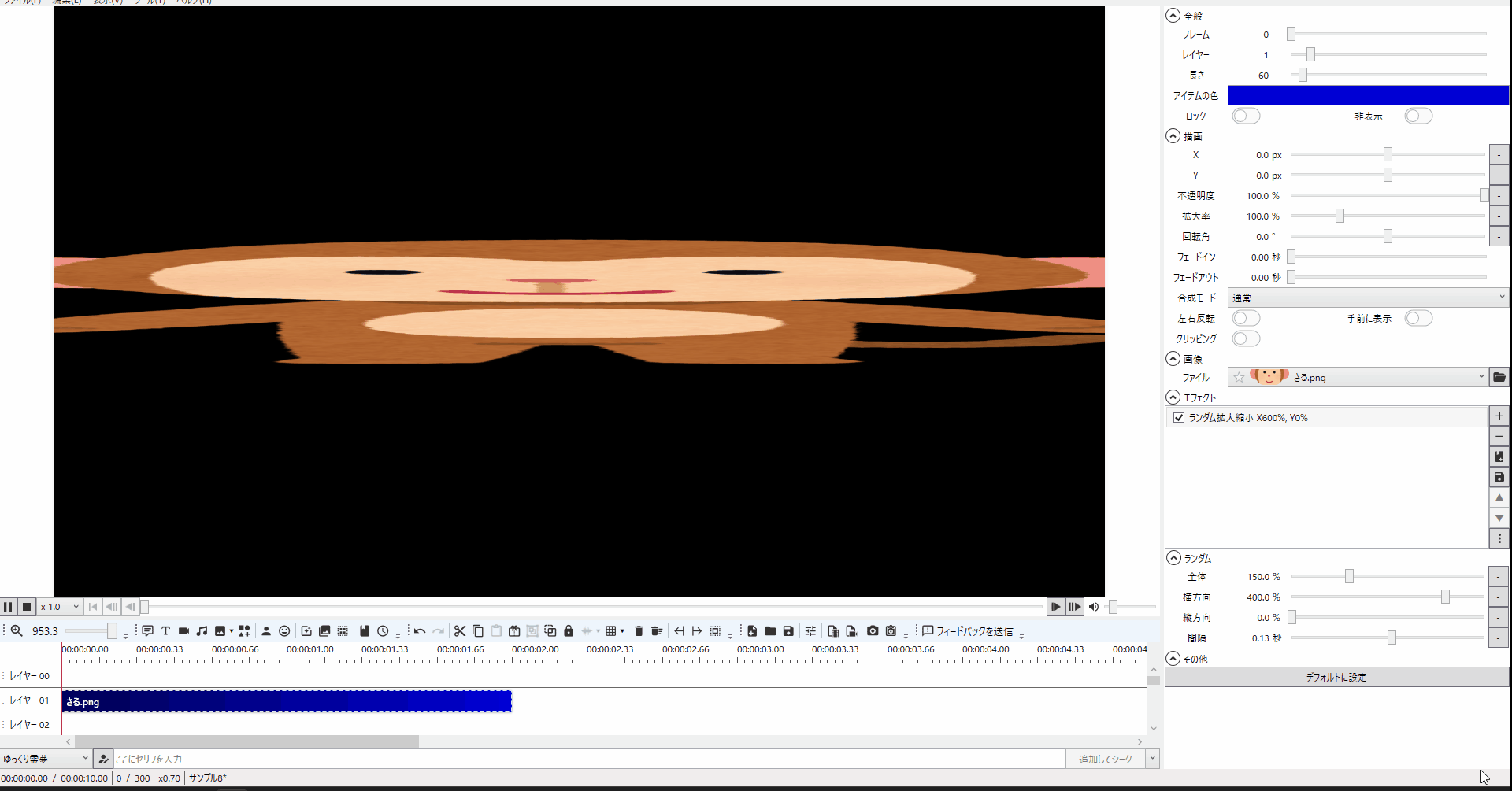
4.ランダム透過
4-1.エフェクトの「アニメーション」の「ランダム透過」を選択します。
※デフォルト値は「不透明度」は0、「間隔」は0.13です。
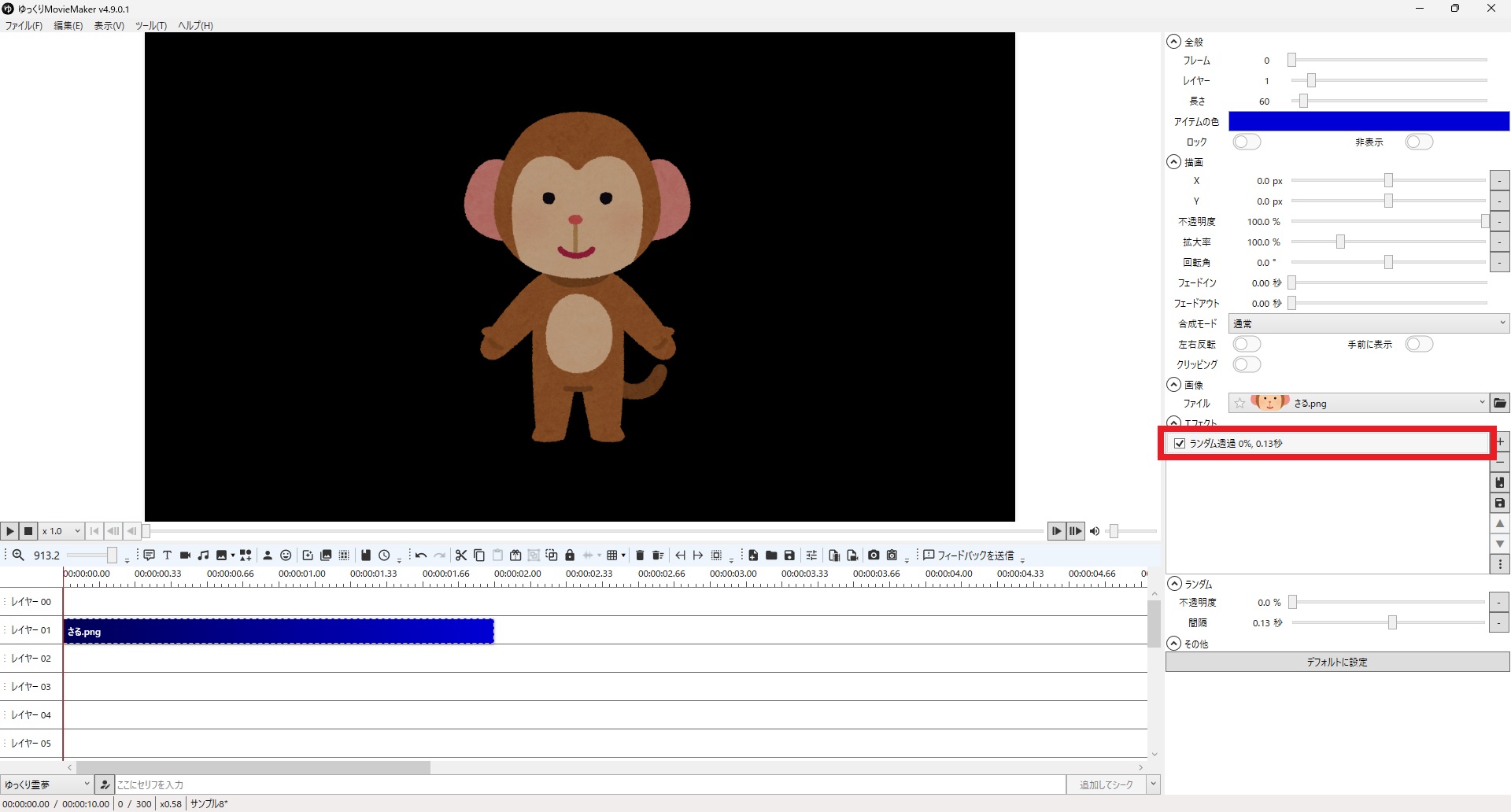
3-2.デフォルト値のまま再生すると次の様な動きと100%を基準に0% ~ 100%の間でランダムに不透明度が変わります。
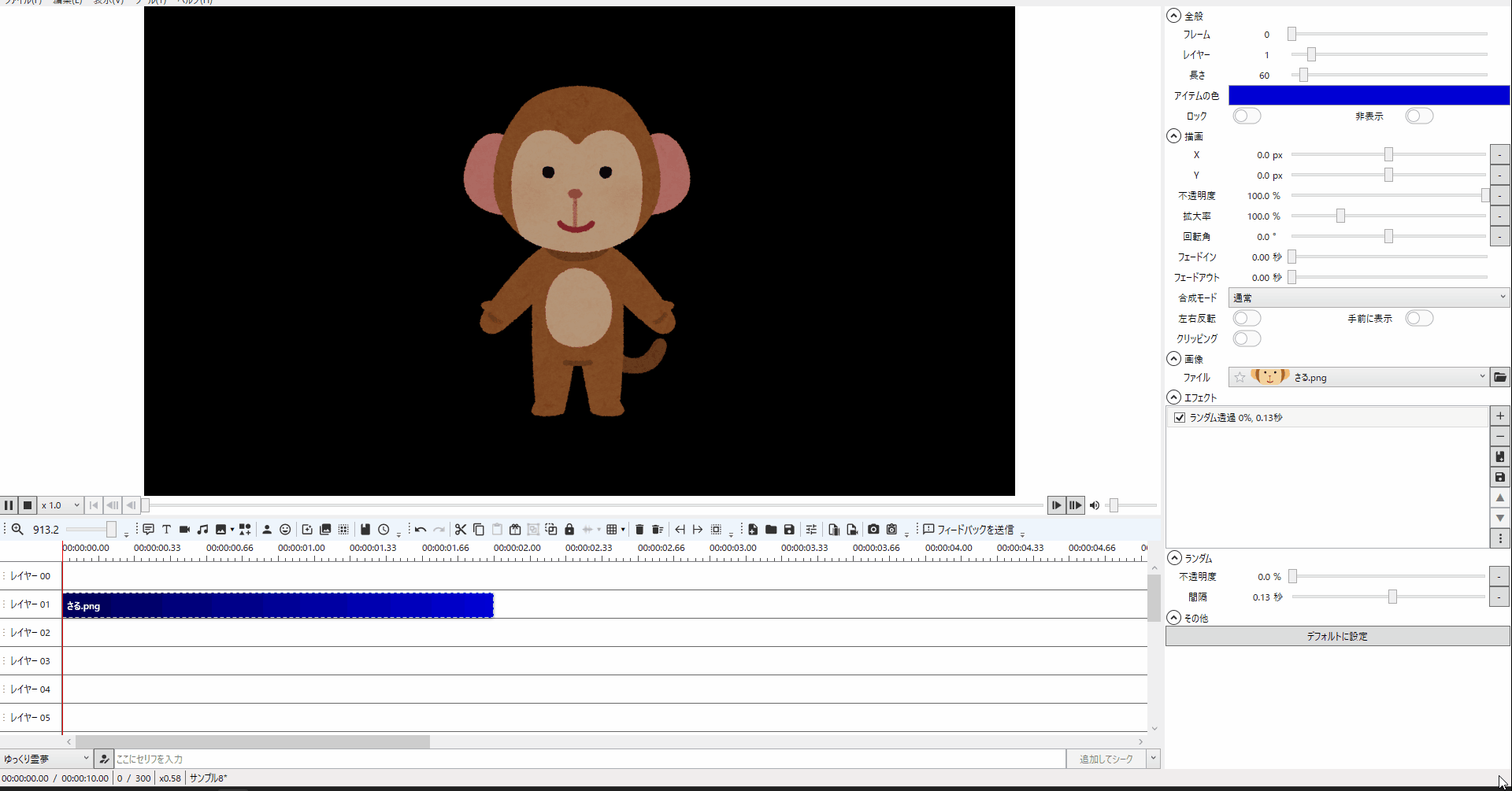
3-3.「不透明度」を「50」に設定すると以下の様な動きとなります。
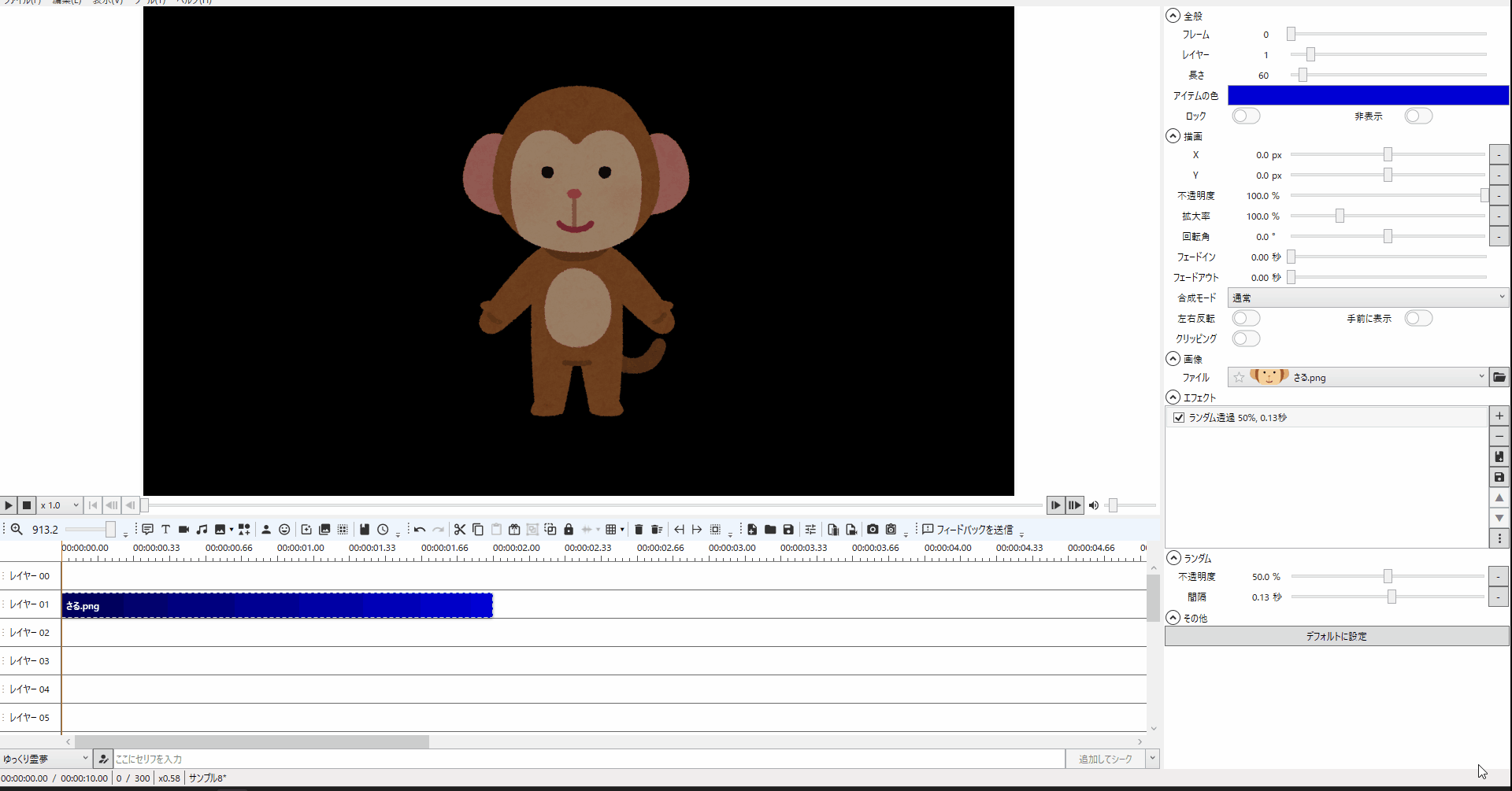
今回はここまで。
次回は「砕けちる」エフェクトのまとめをしていきます。



コメント